- Fitur WhatsApp Multi Device memungkinkan pengguna untuk login pada satu akun hingga 4 perangkat (Web, Desktop, atau ponsel kedua) secara bersamaan.
- Pengguna bisa menautkan akun WhatsApp ke ponsel kedua, baik itu dari Android ke Android, iOS ke iOS, maupun lintas sistem operasi Android ke iOS atau sebaliknya menggunakan mode Companion Device.
- Berbeda dengan WhatsApp Messenger, solusi WhatsApp Business API memungkinkan penambahan admin atau perangkat tak terbatas untuk mengoperasikan satu nomor WA.
- Penggunaan WhatsApp Business API memberikan keunggulan bisnis berupa sistem chat panel untuk manajemen agen, sistem routing agen, dan laporan dan analisis menyeluruh.
Fitur WhatsApp Multi Device tentu sudah tidak asing lagi. Melalui fitur ini, WhatsApp memungkinkan penggunanya untuk mengakses satu akun WhatsApp Messenger pada empat perangkat sekaligus.
Fitur multi device ini bisa tetap digunakan meski perangkat utama dalam keadaan offline atau mati. Kemampuan tersebut memungkinkan Anda untuk mengirimkan pesan ke orang lain, meskipun handphone mati.
Lalu, bagaimana cara menggunakan WhatsApp Multi Device? Dalam artikel ini, Mekari Qontak akan mengupas tuntas langkah demi langkah menggunakan WhatsApp Multi Device di Android dan iOS.
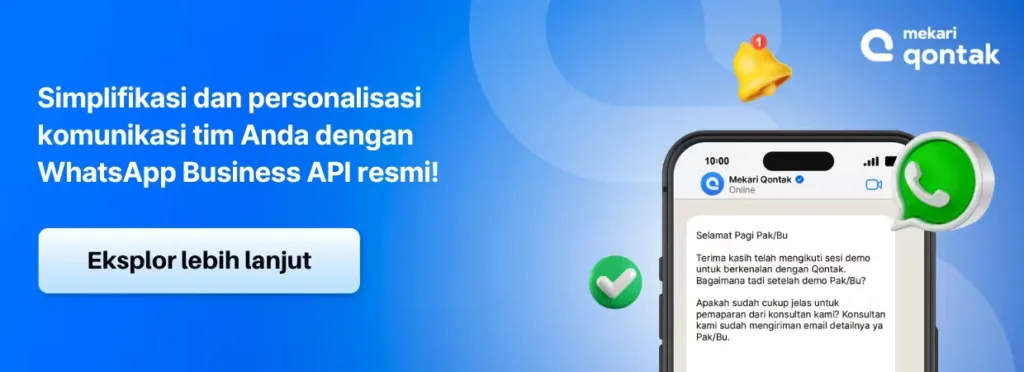
Apa itu WhatsApp Multi Device?
WhatsApp Multi Device adalah fitur aplikasi WhatsApp Messenger yang memungkin penggunanya untuk login pada empat perangkat sekaligus. Sebelumnya, pengguna hanya bisa menautkan satu akun WhatsApp ke dua perangkat berbeda (WhatsApp Web/Desktop dan ponsel).
Kelebihan dari fitur ini adalah pengguna bisa tetap menggunakan WhatsApp Web, desktop, dan ponsel lain meski ponsel utama mati atau tidak online. Jadi, ponsel Anda tidak perlu selalu terhubung dengan WhatsApp Web untuk mengaksesnya.
Selain bisa mengakses pada empat perangkat secara bersamaan, WhatsApp juga meningkatkan kecepatan login fitur multi device ini. Dengan demikian, waktu loading untuk mengunduh atau menampilkan pesan pada perangkat lainnya menjadi lebih cepat.
Baca juga: Dual WhatsApp: Definisi, Manfaat, dan Cara Mudah Menggunakannya
Cara Menggunakan WhatsApp Multi Device pada Perangkat Android
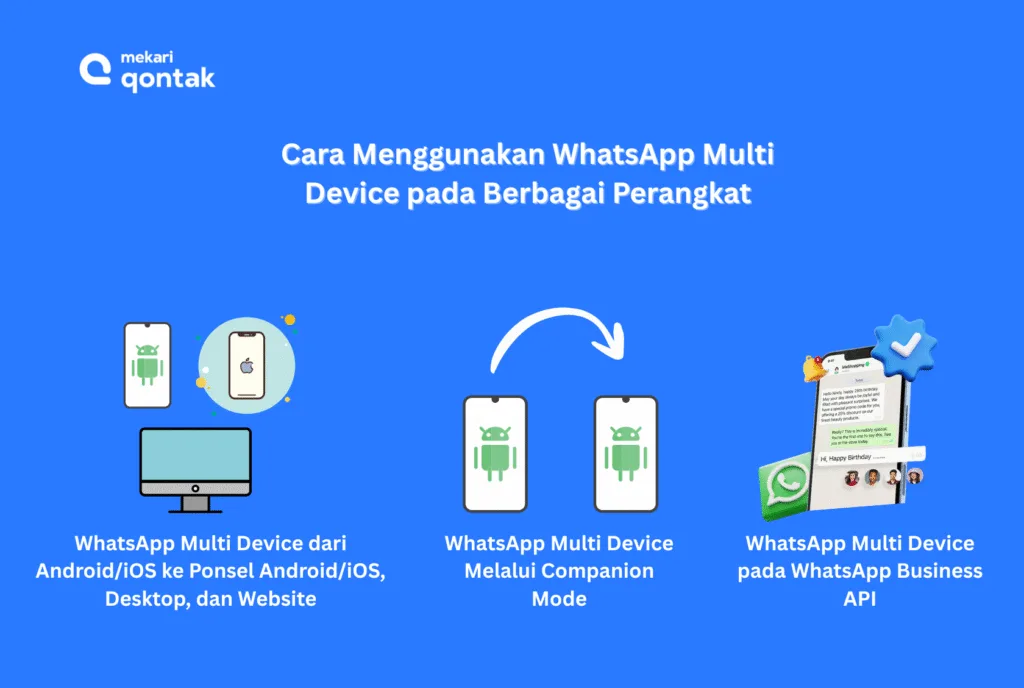
1. Menautkan WhatsApp pada Android ke Desktop atau Website
Berikut ini cara menautkan WhatsApp dari ponsel Android ke aplikasi WhatsApp di desktop atau WhatsApp web.
- Buka browser atau aplikasi WhatsApp Desktop. Jika di browser, kunjungi situs resmi web.whatsapp.com. Sementara jika di PC/laptop, buka aplikasi WhatsApp Desktop yang sudah diinstal.
- Buka WhatsApp di ponsel Android.
- Ketuk ikon tiga titik (⋮) di pojok kanan atas, lalu pilih Linked devices (Perangkat tertaut).
- Tekan tombol Link a device (Tautkan perangkat). Jika diminta, lakukan verifikasi keamanan dengan sidik jari, PIN, atau Face Unlock.
- Arahkan kamera ponsel ke layar komputer untuk memindai QR code yang muncul.
- Tunggu beberapa detik hingga WhatsApp menyinkronkan data Anda.
- Setelah selesai, seluruh riwayat chat akan muncul otomatis di perangkat tambahan.
2. Menautkan WhatsApp pada Android ke Ponsel Kedua (Companion Mode)
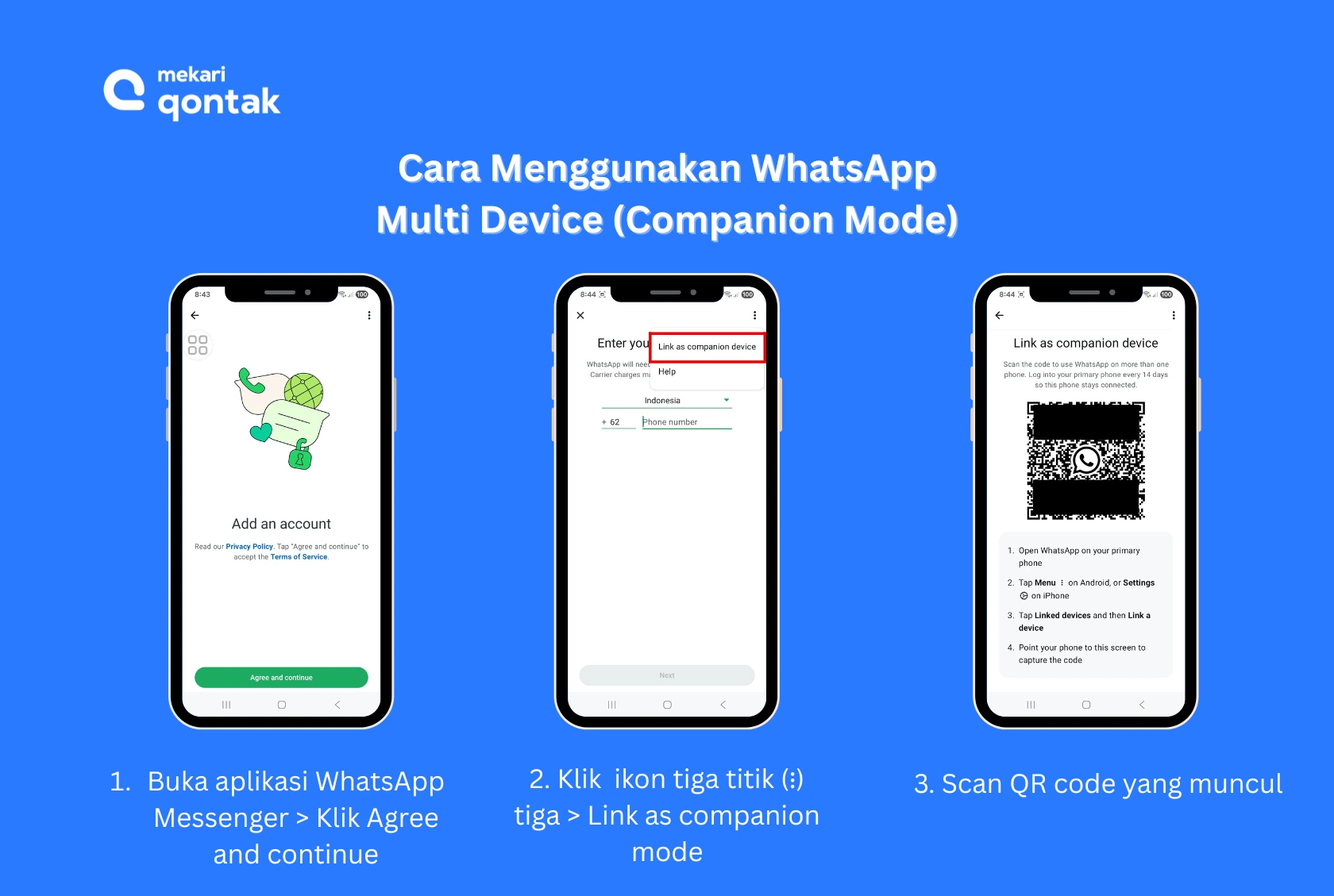
Berikut ini cara menautkan WhatsApp dari ponsel Android ke ponsel kedua dengan Companion Mode.
- Install aplikasi WhatsApp di ponsel kedua.
- Buka aplikasi WhatsApp, lalu di halaman awal ketuk Setuju & Lanjut (Agree & Continue).
- Selanjutnya, abaikan proses verifikasi nomor telepon dan langsung klik ikon tiga titik (⋮) > Tautkan sebagai Perangkat Pendamping (Link as Companion Device).
- Akan muncul QR code di ponsel kedua.
- Buka WhatsApp di ponsel Android utama > Linked devices > Link a device, lalu scan QR code di ponsel kedua.
- Setelah proses sinkronisasi selesai, kedua ponsel kini dapat digunakan secara bersamaan untuk mengirim dan menerima pesan.
b. Untuk keamanan, periksa menu Linked devices secara berkala dan log out perangkat yang tidak dikenal.
Baca juga: Cara Memindahkan WhatsApp ke HP Baru Tanpa Kehilangan Chat dan Data (Android & iPhone)Cara Menggunakan Fitur WhatsApp Multi Device pada Perangkat iOS
Bagi pengguna iPhone, fitur multi-device juga tersedia dengan langkah hampir serupa. Perbedaan hanya terletak pada tata letak menu dan proses otentikasi di sistem iOS.
1. Menautkan WhatsApp pada iOS ke Desktop atau Website
Berikut ini cara menautkan WhatsApp dari iOS ke desktop/website.
- Buka browser atau aplikasi WhatsApp Desktop di perangkat tambahan Anda. Akses web.whatsapp.com melalui browser, atau buka aplikasi WhatsApp Desktop.
- Buka WhatsApp di iPhone Anda.
- Buka tab Settings (Pengaturan) di kanan bawah layar, lalu pilih Linked Devices (Perangkat Tertaut).
- Ketuk Link a Device (Tautkan Perangkat), lalu autentikasi menggunakan Face ID atau kode sandi perangkat.
- Arahkan kamera iPhone ke layar komputer untuk memindai QR code.
- Setelah proses verifikasi selesai, WhatsApp otomatis akan tersambung dan menampilkan semua percakapan kamu.
2. Menautkan WhatsApp pada iOS ke iPhone atau iPad Kedua
Berikut ini langkah demi langkah untuk menautkan WhatsApp pada iOS ke iPhone atau iPad kedua menggunakan Companion Mode.
- Install WhatsApp di ponsel kedua (pendamping).
- Buka aplikasi WhatsApp, lalu di halaman awal ketuk Setuju & Lanjut (Agree & Continue).
- Jika muncul halaman verifikasi nomor telepon, abaikan langkah ini dan pilih opsi Tautkan sebagai Perangkat Pendamping (Link as Companion Device).
- Setelah itu, akan muncul QR code di layar iPhone atau iPad kedua.
- Pada iPhone utama, buka aplikasi WhatsApp > masuk ke tab Settings (Pengaturan) > pilih Linked Devices (Perangkat Tertaut) > ketuk Link a Device (Tautkan Perangkat).
- Gunakan kamera iPhone utama untuk memindai QR code yang tampil di perangkat kedua.
- Tunggu beberapa detik hingga sinkronisasi selesai. Sekarang Anda bisa memakai akun WhatsApp yang sama di dua perangkat iOS berbeda.
b. Jika ponsel utama tidak aktif atau offline selama lebih dari 14 hari, maka WhatsApp dapat memutus koneksi perangkat pendamping secara otomatis demi alasan keamanan.
Baca juga: Cara Menggunakan Dua Akun WhatsApp Berbeda dalam Satu HPCara Menggunakan WhatsApp Multi Device pada WhatsApp Business API
Berbeda dengan WhatsApp Messenger, penggunaan fitur WhatsApp multiple device pada WhatsApp API tidak membatasi perangkat yang bisa Anda gunakan.
Artinya Anda bisa menambahkan admin tak terbatas untuk mengoperasikan satu akun WhatsApp Anda di banyak perangkat sekaligus. Hal ini memungkinkan Anda untuk membalas pesan pelanggan lebih cepat.
Berikut ini cara menggunakan WhatsApp multi device pada WhatsApp API.
1. Daftar Akun Facebook Business Manager
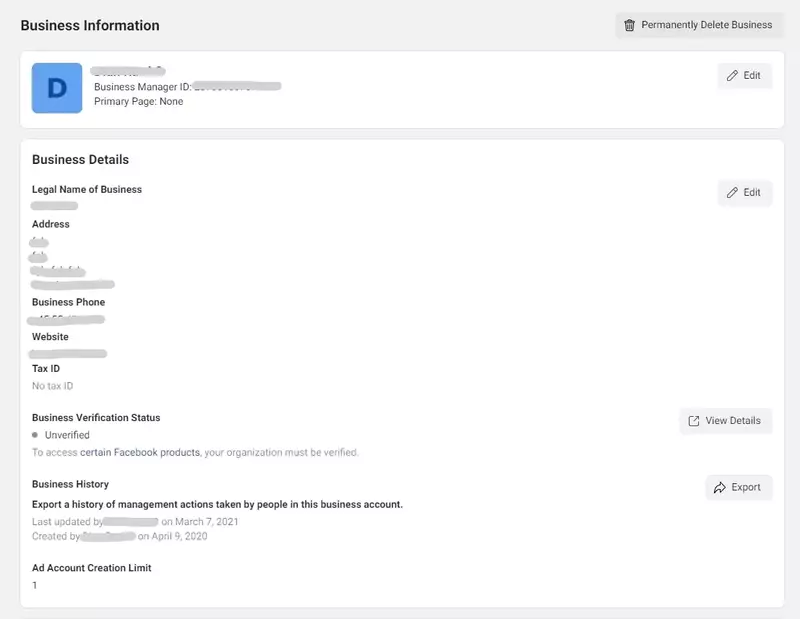
Sebagai pelaku bisnis mungkin Anda tidak asing dengan FB Ads atau IG Ads. Anda juga pasti tahu bahwa Bisnis harus memiliki akun Facebook Business Manager untuk dapat menggunakan FB Ads, IG Ads, juga WA API.
Pertama-tama, ajukan akun Facebook Business Manager Anda ke Facebook. Namun, proses ini cukup sulit dan memakan banyak waktu dan tidak semua akun yang diajukan akan diterima oleh pihak Facebook.
Untuk mempermudahnya, Anda dapat meminta bantuan official partner WhatsApp API seperti Mekari Qontak untuk mempermudah proses pendaftaran akun.
2. Bermitra dengan Business Solution Provider (BSP) Mekari Qontak
Tahapan kedua adalah bermitra dengan Business Solution Provider (BSP) negara asal sebagai WhatsApp Official Business Partner. Salah satu BSP terbaik di Indonesia adalah Mekari Qontak.
Selanjutnya, tim Mekari Qontak akan membantu Anda mengajukan permohonan untuk WhatsApp API berlisensi yang bisa terintegrasi dengan teknologi apa pun.
3. Pilih Nomor WhatsApp Business API
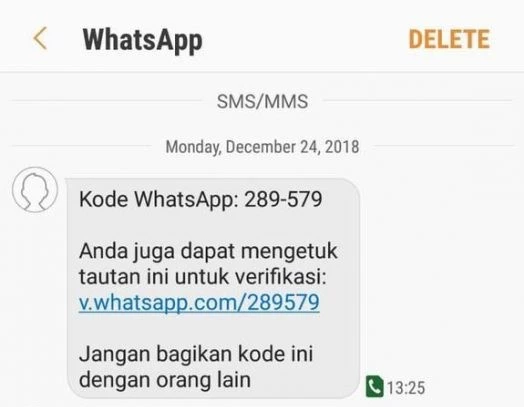
Langkah ketiga, Anda cukup memberikan nomor WhatsApp yang ingin dijadikan untuk WhatsApp API. Nomor yang diajukan bisa menggunakan yang sudah aktif atau baru.
Selanjutnya, Anda perlu melengkapi profil dengan informasi penting, seperti jam operasional, alamat, website dan informasi penting bisnis lainnya. Nantinya, profil ini bisa menjadi branding bisnis Anda.
4. Login Chat Panel Mekari Qontak
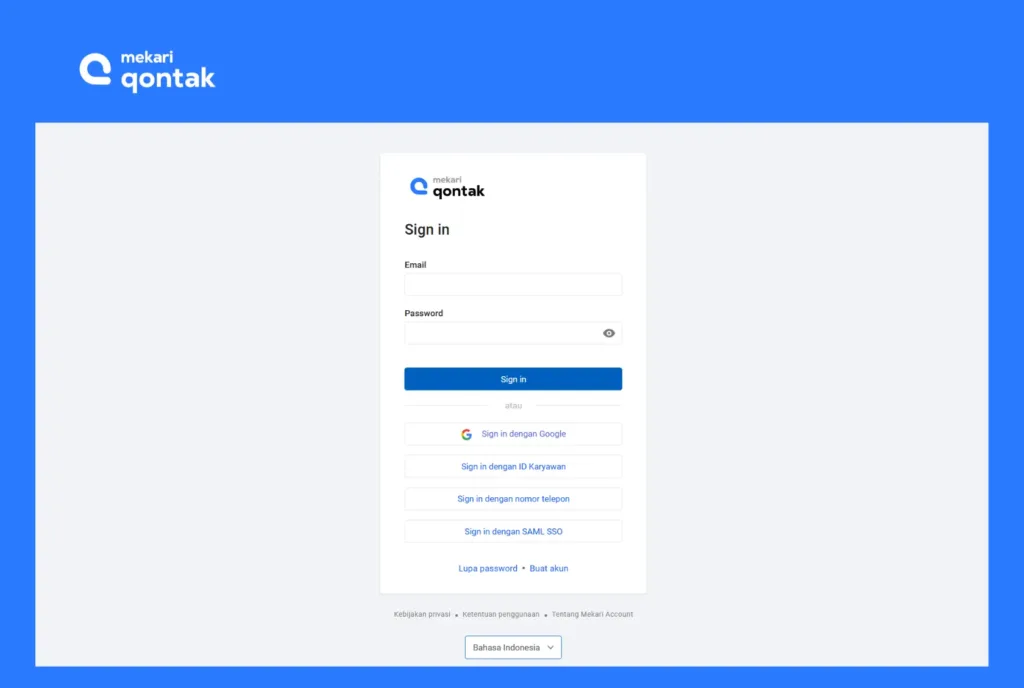
Pada tahapan ini, Anda bisa menggunakan WhatsApp Multi Device. Caranya Anda cukup login di chat panel Mekari Qontak dengan credentials berupa username dan password yang telah diberikan Mekari Qontak.
Ada dua tigas credentials pada Omnichannel Mekari Qontak, yaitu Supervisor, Agent, dan Admin. Baik Supervisor maupun agent dapat login secara bersamaan pada berbagai device (website dan mobile). Namun, tampilan menu setelah login akan berbeda.
Agen hanya bisa membalas pesan yang masuk. Sementara supervisor bisa mengakses berbagai fitur omnichannel dan admin dapat melihat semua pesan dan mengakses berbagai fitur omnichannel.
5. Atur Chat Assignment
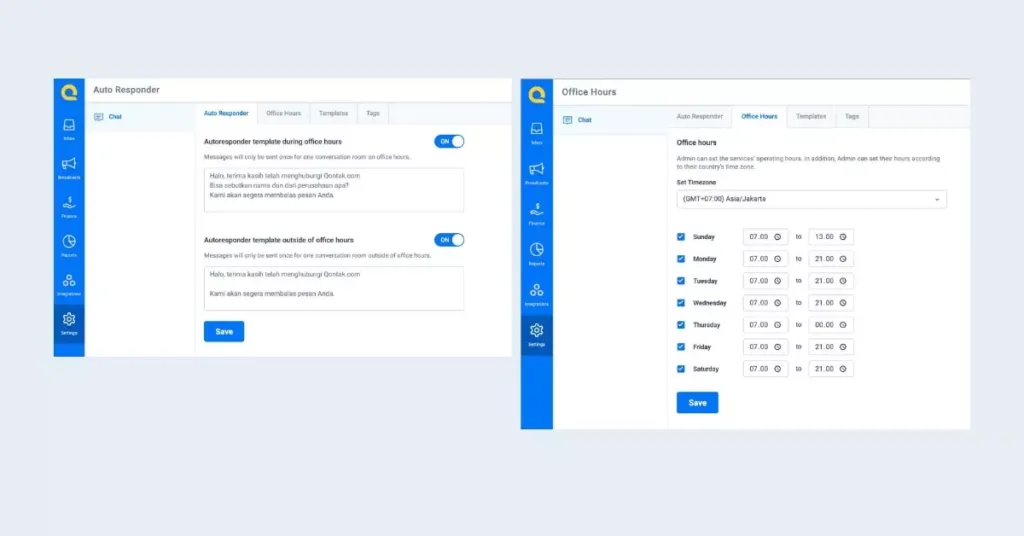
Kelima manajer dapat mengatur chat assignment (penerima pesan) yang dapat ditemukan pada login supervisor. Sementara login Agen bisa mengubah status online dari bagian atas panel. Status ini akan digunakan untuk menjalankan fungsi Auto Agent Allocation atau Custom Agent Allocation.
Selain itu, supervisor dapat membangun sistem kerja lebih efektif dan efisien dengan mengatur template pesan dan balasan otomatis. Jadi, agen tidak perlu menulis ulang jawaban yang sama.
6. Mengatur Pengambilan dan Pengiriman Pesan
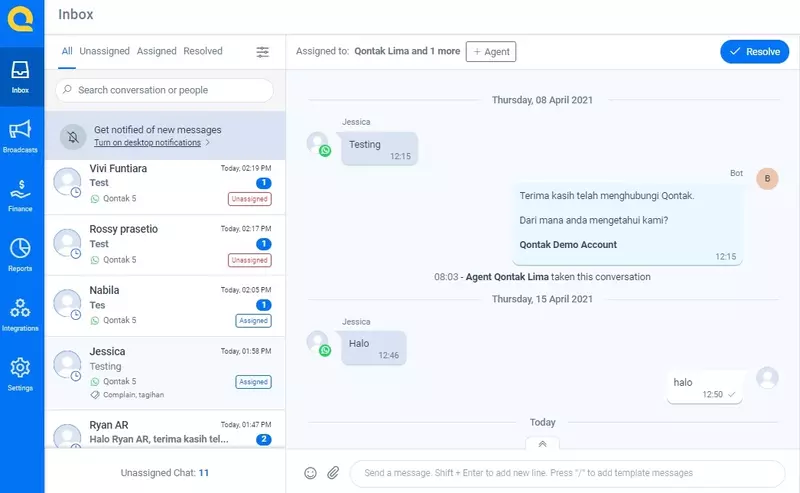
Seluruh pesan masuk akan tampil di menu inbox pada barisan pertama halaman menu. Setiap pengguna akan mendapatkan notifikasi setelah mengaktifkan fitur Allow Notification.
Supervisor dapat memilih untuk membalas pesan, menginterupsi pesan, dan memilih chat room yang ingin dibaca atau dibalas. Selain itu supervisor juga dapat menambahkan atau mengeluarkan agen ke dalam chat room yang sama.
Beda halnya dengan agen, mereka hanya dapat memberikan pesan ke sesama agen. Agen dapat menutup sesi percakapan tersebut dengan menekan tombol Resolve.
Pesan yang telah ditutup tidak dapat diedit kembali atau diteruskan kembali walaupun waktu sesi belum berakhir (expired) dan otomatis tersimpan dalam menu Resolved.
Baca juga: Cara Menggunakan WhatsApp Business Multiple Users di Banyak DeviceKegunaan Fitur Multi Device dari WA Business API untuk Bisnis
WhatsApp multiple device dari WhatsApp API memungkinkan Anda untuk menambahkan admin tak terbatas secara bersamaan. Berikut beberapa kegunaan fitur WhatsApp multiple device untuk bisnis.
1. Satu nomor WhatsApp untuk Semua
Pemilik bisnis cukup memiliki satu nomor WhatsApp untuk berbagai kebutuhan, mulai dari ticketing customer service, pengingat dan konfirmasi pembayaran, OTP, melacak pembelian dan pengiriman barang, serta notifikasi lainnya.
2. Memudahkan Monitoring Pesan yang Masuk
Dengan hanya menggunakan satu nomor WhatsApp, bisnis lebih mudah untuk memantau pesan yang masuk. Sebab, semua pesan yang masuk akan tersimpan otomatis.
Dengan demikian, Anda tidak perlu melakukan backup data atau menyinkronkan riwayat percakapan antar perangkat satu dengan lainnya.
3. Laporan dan Analisa Menyeluruh
WhatsApp Business multiple device dilengkapi dengan laporan analisis dari seluruh aktivitas yang terjadi. Contohnya, total percakapan hingga rata-rata waktu respon agen.
Hal tersebut tentu akan mempermudah Anda untuk menilai KPI customer service, kinerja tiap agen, dan menyusun strategi meningkatkan layanan pelanggan lebih baik.
4. Sistem Routing Agen Tingkat Lanjut
Pengguna dapat menyesuaikan routing agen dan percakapan untuk memenuhi kebutuhan manajemen bisnis, baik secara otomatis maupun dikustomisasi sesuai kebutuhan.
Dengan WhatsApp multi device, pelanggan dapat diarahkan langsung ke bagian yang tepat untuk ditangani.
5. Kemudahan Integrasi dengan Saluran Lainnya
WhatsApp multi device dapat dihubungkan dengan aplikasi populer lainnya, seperti Telegram, Line, atau Facebook Messenger. Integrasi canggih ini sering juga disebut WhatsApp Omnichannel.
Langkah tersebut dapat menciptakan interaksi yang lebih halus antara bisnis dengan pelanggan.
Baca juga: Cara Kirim Blast WhatsApp ke Ribuan Nomor Sekaligus dan Tips Anti BlokirCoba WhatsApp Multi Device dari Mekari Qontak Sekarang!
Dengan demikian, fitur WhatsApp multi device pada WhatsApp API tidak membatasi jumlah pengguna dalam waktu bersamaan. Artinya, Anda bisa mengakses satu akun WA dengan jumlah pengguna tak terhingga di banyak perangkat atau device sekaligus.
Namun, untuk menggunakan WhatsApp Business API , Anda perlu bekerja sama dengan BSP resmi di Indonesia, seperti Mekari Qontak.
Melalui Mekari Qontak, bisnis Anda akan mendapatkan akses penggunaan satu akun WA untuk banyak device sesuai dengan solusi yang dipilih.
Selain itu, Mekari Qontak menyediakan solusi end-to-end yang terdiri dari API WhatsApp dan solusi omnichannel lainnya yang terhubung ke sistem CRM yang canggih. Solusi ini dapat disesuaikan dengan kebutuhan bisnis untuk meningkatkan penjualan dan layanan pelanggan.
Jadi, tunggu apalagi? Segera konsultasikan kebutuhan Anda atau dapatkan demo gratis Mekari Qontak sekarang!
Referensi
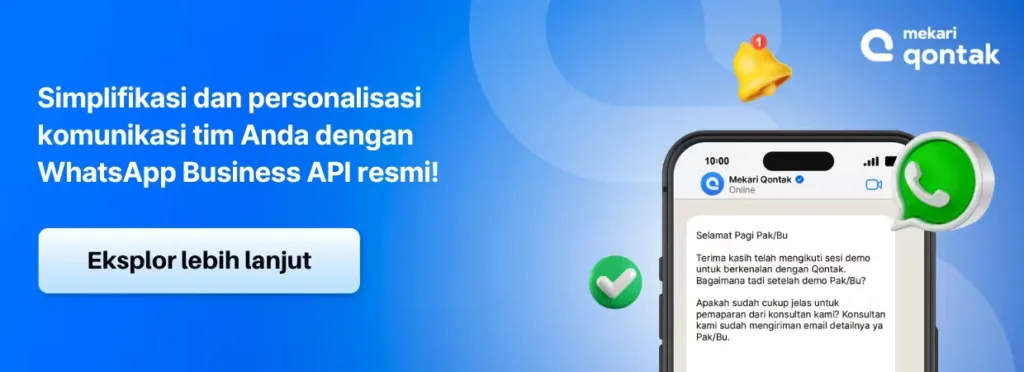
Pertanyaan yang Sering Diajukan Tentang WhatsApp Multi Device (FAQ)
Kapan perangkat pendamping akan terputus secara otomatis (log out)?
Kapan perangkat pendamping akan terputus secara otomatis (log out)?
Perangkat pendamping atau perangkat kedua akan log out otomatis jika tidak ada aktivitas penggunaan dalam lebih dari 14 hari.
Berapa batas maksimal perangkat yang dapat ditautkan menggunakan WhatsApp Multi Device?
Berapa batas maksimal perangkat yang dapat ditautkan menggunakan WhatsApp Multi Device?
Untuk WhatsApp Messenger (aplikasi standar), batas maksimal perangkat yang dapat ditautkan adalah empat perangkat pendamping (total lima perangkat termasuk ponsel utama).
Sementara jika menggunakan WhatsApp Multi Device melalui WhatsApp Business API, Anda dapat menggunakan WhatsApp dengan banyak agen di berbagai perangkat.
Bagaimana jika membutuhkan lebih dari 4 perangkat untuk bisnis?
Bagaimana jika membutuhkan lebih dari 4 perangkat untuk bisnis?
Untuk kebutuhan bisnis dengan admin tak terbatas, Anda harus menggunakan WhatsApp Business API. Melalui BSP seperti Mekari Qontak, tidak membatasi jumlah pengguna atau perangkat yang dapat mengakses satu akun WA.